엑셀 메뉴 소개
지난 시간에는 엑셀의 가장 기본 단위인 셀과 워크시트에 대해 알아보았습니다.
셀에 입력된 데이터가 모여서 시트가 되고 시트에 입력된 다양한 정보들을 하나의 파일로 관리할 수 있게 되었죠.
그럼 다음으로 할 일은 엑셀에 어떤 메뉴들이 있는지 확인하는 것입니다.
이번 포스팅에서는 엑셀 상단 메뉴 탭에 있는 여러가지 메뉴들의 기본적인 기능들에 대해 알아보도록 하겠습니다.
엑셀 메뉴 종류
엑셀의 상단 탭에는 다양한 기능과 여러가지 옵션들을 하나의 그룹으로 만들어 손쉽게 접근할 수 있도록 도움을 주고 있습니다.
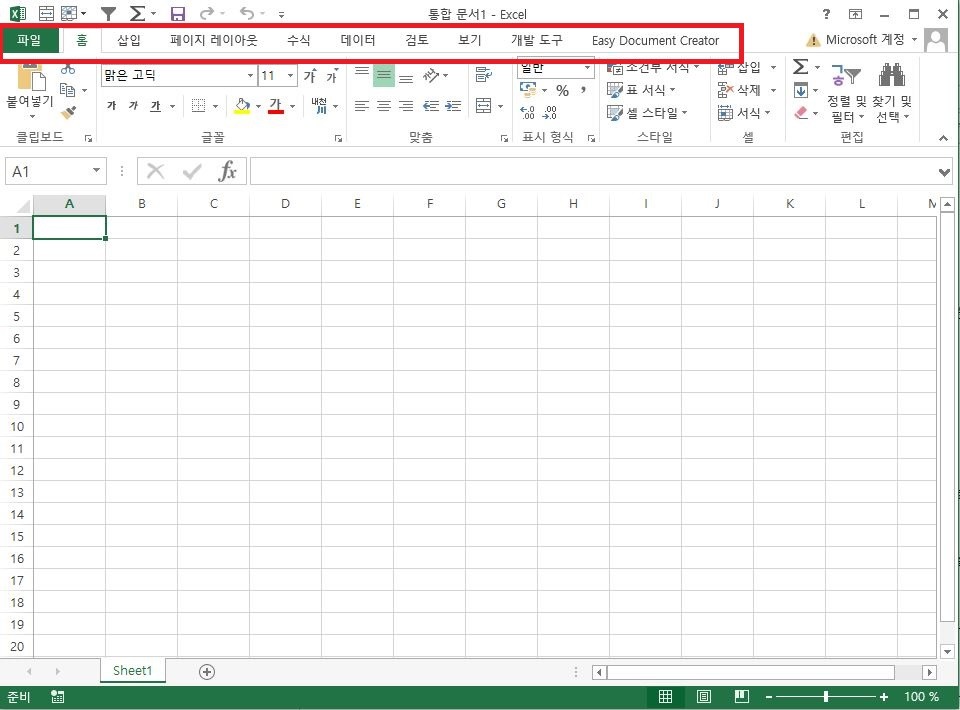
1. 파일
엑셀 메뉴 중 파일 탭에서는 새로운 문서를 만들거나 기존에 만들어 두었던 문서 혹은 파일을 불러오는 기능을 수행합니다.
또한 편집 작업을 완료한 메뉴들을 저장하기도 하고 다른 이름으로 저장하여 관리할 수 있기도 하죠.
- 새로만들기
- 열기
- 저장
- 다른 이름으로 저장
- 인쇄
- 공유
- 내보내기
- 닫기
- 계정
- 옵션
이상의 10가지 기능을 수행하는데, 이중에서 옵션의 경우 엑셀을 사용하는데 있어 필요한 기본 설정과 관련된 부분이며, 실제 실무에서 활용도가 높습니다.
옵션에 포함된 주요기능들은 다음과 같습니다.
- 수식
- 언어교정
- 저장
- 언어
- 고급
- 리본 사용자 지정
- 빠른 실행 도구 모음
- 추가 기능
- 보안센터
수식 메뉴에서는 셀에 입력된 수식을 어떻게 계산할 것인가에 관한 다양한 내용들이 포함되어 있고, 언어교정은 맞춤법이나 대소문자 교정등의 기능을 설정할 수 있습니다.
저장 메뉴는 자동 저장 간격을 설정하기도 하고 파일을 열고 닫을때 바탕화면에 표시되는 백스테이지를 표시하지 않도록 설정할 수 있습니다.
2. 홈

두번째 홈탭의 경우 기본적인 텍스트 편집 기능부터 셀 서식, 크기 조정, 자동 합계, 필터 기능 등 엑셀에서 가장 많이 쓰이는 기능들을 그룹화하여 사용자의 편의성을 높이고 있습니다.
그 외에도 셀 병합, 표시 형식, 셀 스타일, 조건부 서식 등 엑셀에서 활용도가 높은 메뉴들을 직관적으로 확인할 수 있도록 구성되어 있어 마우스 클릭 한번 만으로 원하는 기능을 확인할 수 있다.
3. 삽입

삽입 메뉴에서는 셀, 행, 열, 차트, 표, 그림, 도형 피벗 등 말 그대로 워크 시트의 시각화에 필요한 다양한 기능들을 제공합니다.
대표적인 기능이 표와 피벗테이블, 그리고 차트를 입력할 수 있으며, 이들 기능을 활용해 데이터를 좀 더 효율적으로 관리하고 시각화 할 수 있습니다.
4. 페이지 레이아웃

페이지 레이아웃은 인쇄할 때 용지 방향을 어떻게 할 것인지부터 인쇄 제목의 반복 여부 눈금선 설정 등 종이로 출력했을때 필요한 기능들을 하나로 모아 놓은 탭입니다.
5. 수식

수식 메뉴에는 함수 마법사와 데이터를 관리하는데 유용한 이름 정의 기능등을 활용할 수 있도록 그룹화 해 놓은 탭으로 수식을 이용한 계산이나 여러 함수를 입력하고 관리할 수
있는 기능을 제공합니다.
6. 데이터

데이터 탭에는 데이터를 그룹화하고 필터링 할 수 있으며, 외부 데이터를 가져와 시트에 삽입할 수 있는 기능을 제공합니다.
또한 데이터 유효성 검사를 통해 잘 못 입력된 데이터에 대한 제어가 가능하게 해 줍니다.
7. 검토
검토 메뉴는 맞춤법 검사 와 같은 입력 텍스트에 대한 관리가 가능하며, 시트에 암호를 설정하여 암호를 모르는 사람들은 수정이 불가능하게 할 수 있도록 관련 기능을 제공하고 있습니다.
이런 일련의 과정을 거쳐 문서를 공유하는 기능도 이 검토 탭에서 사용이 가능합니다.
8. 보기
보기 탭은 워크시트의 화면 배율 및 창 분할, 틀 고정 기능 등을 모아놓았으며, 매크로 기록도 보기 탭에서 실행가능 합니다.
이상의 8가지가 엑셀의 가장 기본적인 메뉴들입니다.
그외 꼭 추가해야 할 메뉴는 파일 메뉴에서 옵션 그리고 리본 사용자 지정 탭에서 추가하거나 제거 할 수 있습니다.
예를 들어 VBA나 양식 컨트롤, ActiveX 컨트롤을 시트에 삽입할 수 있도록 해주는 개발도구 메뉴는 기본 메뉴에 포함되어 있지 않습니다.
따라서 직접 등록해 주어야 하는데요.
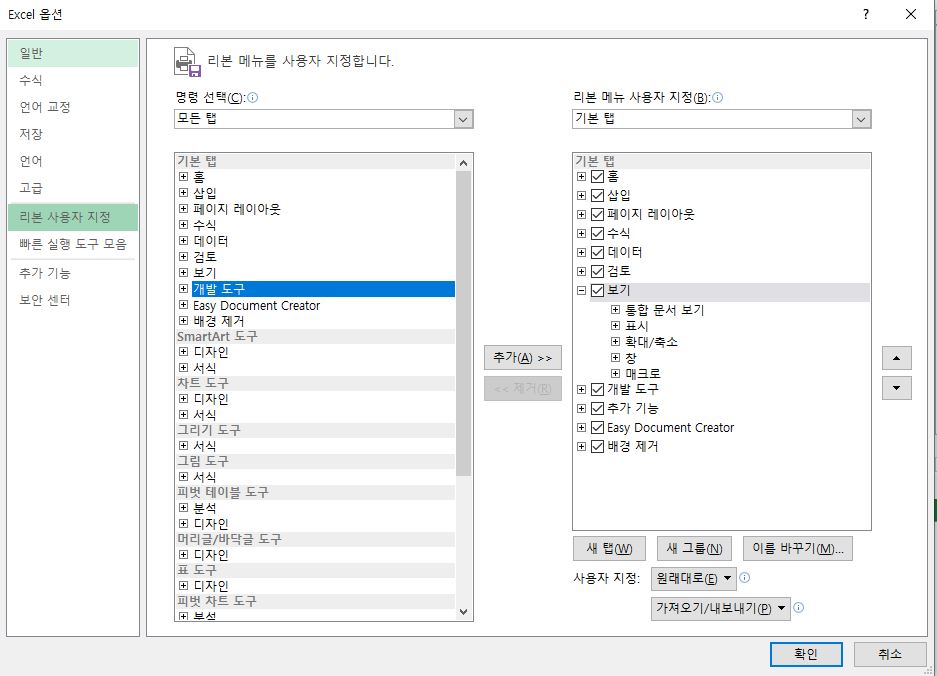
추가하는 방법은 파일 -> 옵션 -> 리본 사용자 지정 -> 개발도구 선택 -> 추가 순으로 클릭 후 확인을 눌러 주면 적용이 됩니다.
결론
이번 시간에는 엑셀 워크시트 상단에 표시되는 8가지 메뉴와 기본적인 기능에 대해 알아보았는데요.
지난 시간에 알아본 셀과 워크 시트를 보다 객관적이고 활용도 높게 사용할 수 있도록 해주는 기능들을 포함하고 있습니다.
이들 기능이 어디에 위치해 있는지 확인하는 것이 엑셀을 맨 처음 접하는 분들이 해야 할 일이 되겠죠.
그렇게 셀의 개념과 워크 시트에 대한 이해를 하고 이를 활용할 수 있는 여러 메뉴가 있다는 것을 아는 것 만으로도 엑셀을 사용할 수 있는 기본은 완성되었다고 할 수 있습니다.
이제부터 여러 분들은 기본에서 벗어나 데이터를 입력한 뒤 표 혹은 차트를 만들거나 수만개의 데이터를 클릭 몇번으로 요약할 수 있는 방법을 익히게 됩니다.
